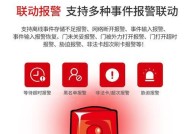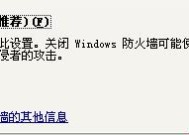平板如何连接手机并将照片传输到电脑?操作步骤是怎样的?
- 电脑知识
- 2025-04-18
- 67
- 更新:2025-04-09 00:31:20
随着智能设备的普及,我们经常需要在不同的设备之间传输数据,如照片等文件。平板、手机和电脑作为我们日常生活和工作中不可或缺的设备,三者之间的数据传输显得尤为重要。接下来,本文将详细介绍如何将平板与手机连接,并将照片从平板传输到电脑上的具体步骤。
平板与手机连接的方法
1.使用蓝牙传输
开启平板与手机的蓝牙功能
确保你的平板和手机都开启了蓝牙功能。在平板和手机的设置中找到蓝牙选项并开启。
配对平板和手机
在平板上搜索可配对的蓝牙设备,找到你的手机名称后点击配对。在手机上同样搜索并确认配对平板的请求。
选择文件进行传输
在手机上选择你想发送的照片,选择分享或发送选项,选择蓝牙传输,然后在平板上接收文件。
2.使用USB数据线传输
准备数据线
准备一根合适的USB数据线,一端连接到平板,另一端连接到手机。
连接平板和手机
将数据线的两端分别插入平板和手机,确保两端都已牢固连接。
文件管理与传输
在平板上打开文件管理器,找到连接的手机设备,进入手机的图片文件夹,选择需要传输的照片,长按并选择复制或移动到平板的相应文件夹中。
3.使用云服务传输
注册并登录云服务账号
在平板和手机上安装同一云服务应用(如百度网盘、腾讯微云等),注册并登录账号。
上传照片到云服务
在手机上选择需要传输的照片,上传至你的云服务账号的云端。
下载照片到平板或电脑
打开平板上的云服务应用,下载云端的照片到平板。若要将照片传到电脑,可以在电脑上通过网页或客户端登录同样的云服务账号,下载照片。

将照片从平板传输到电脑
1.使用无线网络传输
确保平板和电脑处于同一网络
平板和电脑需要连接到同一WiFi网络,以便能够互相发现并传输文件。
使用局域网共享
在平板上启用文件共享功能,通常在“设置”中的“网络和互联网”选项里。然后在电脑上通过网络位置找到平板的共享文件夹,直接拖拽需要的照片到电脑即可。
2.使用USB数据线传输
如果你的平板支持OTG功能(On-The-Go,即可以直接与其他设备连接),你可以使用USB数据线将平板和电脑直接连接。
连接平板和电脑
用USB数据线将平板和电脑连接起来,电脑通常会弹出可移动磁盘的提示。
文件传输
打开电脑的文件管理器,找到平板所显示的可移动磁盘,直接复制或移动照片到电脑的硬盘上。
3.使用云服务传输
前面提到过,通过云服务上传照片至云端后,可以在电脑上登录同一账号下载所需的照片。
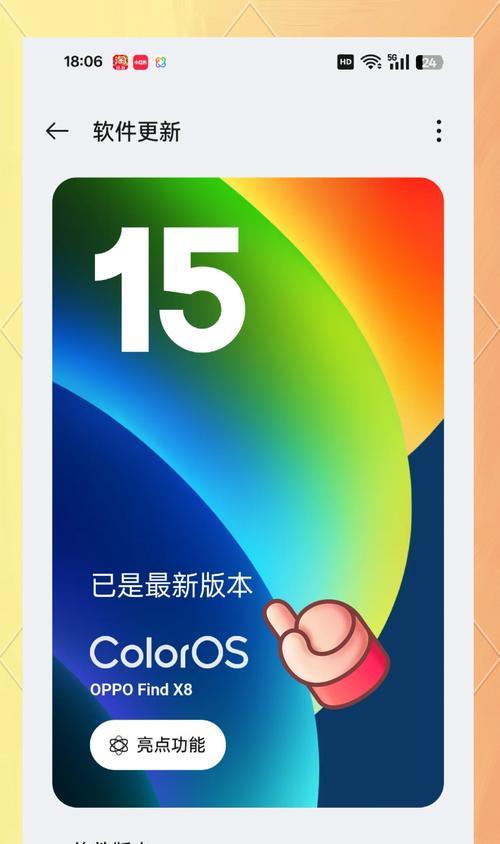
常见问题与实用技巧
常见问题
蓝牙传输速度慢,不适合大文件传输。
使用USB数据线传输前,请确认平板支持USBOTG功能。
云服务传输需要网络连接,且上传和下载速度取决于网络速度和云服务提供商。
实用技巧
在传输照片前,可以先用压缩工具将照片压缩,减少传输时间。
定期清理云服务空间,避免因空间不足影响传输。
在平板和电脑的设备管理器里检查驱动程序是否更新,确保数据传输的稳定性。
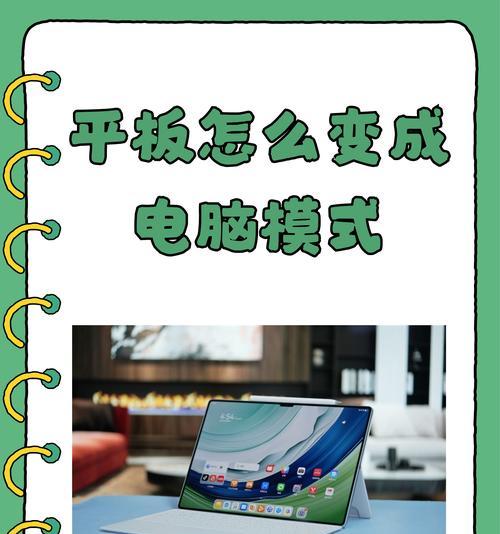
结语
通过上述介绍,您已经了解了如何通过蓝牙、USB数据线和云服务等多种方法连接平板与手机,以及如何将平板中的照片高效传输到电脑。希望这些步骤和技巧能够帮助您轻松实现不同设备之间的数据交换。
下一篇:长虹电视机55u1性能如何?